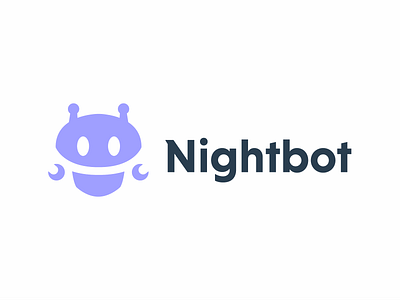كيف أقوم بإعداد NightBot لـ Twitch؟
يرغب العديد من اللاعبين في مشاهدة المزيد من النشاط على قناتهم. ولكن ماذا لو لم يكن الأمر كذلك ، وكان الصمت في الدردشة محبطًا فقط؟ في هذه الحالة ، من الضروري للغاية قضاء بضع دقائق من حياتك وإعداد NightBot من أجل نشل الخاص بك. هذا الشيء سيفعل الاتصال أثناء البث. دعونا نلقي نظرة فاحصة على كيفية إعداده.
قم بتوصيل NightBot بنفسك بـ Twitch
بادئ ذي بدء ، افتح موقع NightBot الرسمي. بعد ذلك ، تحتاج إلى الضغط على LOGIN والانتقال إلى التفويض اللازم باستخدام قرص. سترى صفحة على لوحة التحكم:
انقر فوق "الانضمام إلى القناة".
بعد ذلك ، عليك الانتقال إلى قناة Twtich الخاصة بك وجعل NightBot هو وسيط القناة. لبدء الدردشة ، تحتاج إلى تسجيل الأمر / mod nightbot
بعد الانتهاء من الإعدادات الأساسية ، يمكنك البدء في تخصيص الروبوت بنفسك.
إعداد NightBot في Twitch
وهكذا ، تم تكوين الروبوت بنجاح. حان الوقت الآن لتخصيصه بالطريقة التي تريدها. يوجد على اليسار قائمة بالمعلمات المطلوبة. دعونا نلقي نظرة على أبسطها.
لوحة المعلومات هي لوحة معلومات تعرض الإحصائيات الموجودة.
الأوامر - في هذه الفئة ، يمكنك إضافة أوامر وعرض تلك الأوامر الموجودة وتحرير الأوامر الموجودة.
لإضافة الأمر الخاص بك ، تحتاج إلى النقر فوق "مخصص". تفتح صفحة جديدة ، وهنا انقر فوق "إضافة أمر"
وبالتالي ، إذا قضيت ساعتين من وقتك الثمين ، يمكنك التعامل مع إضافة روبوت وإرضاء نفسك والمشاهدين بنشاط غير مسبوق على القناة.
تصميمات Nightbot والسمات والقوالب والعناصر الرسومية القابلة للتنزيل على Dribbble